新云软件园:请安心下载,绿色无病毒!
软件提交最近更新热门排行goldwave消除人声方法及教程
不需要放大显示时,可点击“缩小”图标让波形图缩小。反复点击可直 至波形全部显示在当前窗口内,这时,中间窄条内的白框也气势扩大到了左 右边沿,下行的滚动条消失。
第五节 声音的特技处理
一、添加回声
站在山野里大声歌唱,聆听空谷回响,常令人兴奋不已。可你有这个条件吗!那么现在我们就于斗室之中制造出这种效果来! 选择菜单命令“效果-→回声”,弹出回声面板如下图:
面板最上行设置回音的次数,就是说你想让产生几次回音。 第二行是设置延迟时间,单位是秒。就是设置回音与主音或两次回音之 间的间隔。
第三行音量是指回音的衰减量,以分贝为单位。 第四行反馈是指回音对主音的影响,-60db即为关闭,就是对主音没有影 响。
选中“立体声”选项可产生双声道回音效果,选中“产生尾音”可让回音尾部延长。但注意你的声音后面要有足够的空白时间以适应尾音的延长,如果结束处没有空白时间,可按第一节讲的方法插入静音时间。
以上各项选择什么值合适,你可通过多次试验决定。试一次听听效果,
如果不合适就从编辑菜单下选择“撤消回音”,然后再做。
如果回音的衰减量选择为0db(就是不衰减),可以得到二重唱的效果。
如果延迟时间选择0.02秒以下,可以听到二人合唱的效果。
二、声音镶边
选择菜单命令“效果-→镶边”,弹出镶边面板如下图:
给声音的波形上镶个边可改变音色,如果镶正弦波形状的边会使声音变得圆滑,如果镶三角波的边可使声音变得尖锐。所以你要根据需要先选中下部的正弦波或三角波调节器,然后我们再看上面各选项的设置。
第一行音源,可以设置音源音量的大小。如果镶边幅度不大,这一项可以不变。如果镶边幅度较大,为保持总音量不变可把疸源音量降低一些。
第二行选择镶边幅度,第三行选择镶边对原音波的影响程序,这两项可 试验试听选择合适的值。
下半部框中的延迟项中可改变镶边波与原声波的时间差,以毫秒为单位。 频率项选择镶边波形的变化频率,如果选择为0,则镶边波形沿声源波形的边 沿延伸,没有周期变化。
有些听觉不太灵敏感觉镶边对音色影响不大,你可以只对一个声道作镶 边处理,然后用立体耳机听可以对比两声道的不同。
三、混响
在家中你自己或弹或唱,是否感觉比在歌舞厅中的弹唱音听起来感觉很 单薄!在歌舞厅中由于从各个方向传来的的反射波与音源混合一起,听起来 气势磅礴、余音绕梁,这与山谷回音又不相同了,因为这环境中反射回来的 音有各种不同时差,并不能清晰辨别出回音,产生这种效果的功能叫“混 响”。
选择菜单命令“效果-→混响”,弹出混响面板如下图:
第一项选择“混响时间”,是指混响逐渐衰减过程持续的时间,以秒为单位,一般在1~2秒间选择。
第二项是混响音量,以分贝为单位,注意这是比例值,就是说0分贝为音 源值,一般在-30db~-10db之间选择。
第三项延迟深度项可调节延迟余音的大小,其中的数值是与混响音量的 比例。其值为1时就是以混响音量为标准。
以上三项你还是从听觉中感受吧,我用语言是难以表达出他的效果的。
四、均衡器
均衡器可对不同频率的音调分别调节。
选择菜单命令“效果-→均衡器”,弹出均衡器面板如下图:
从图中可以看到,在各个竖条上的滑块开始都在0db位置,这个分贝值也是相对值,0分贝表示不变,如果需要把某段频率音域提升就将相应滑块向上 拖,否则向下拖,不多说啦,还是从你试听效果决定吧。
这个软件中还有好多对声音做特殊处理的功能,我不再多写了,有兴趣 你可自己试试。
五、抓音轨
下面再说一下用该软件抓音轨的方法。
我们可能遇到过一些音乐碟子放在电脑中虽然可以播放音乐,但我们找 不到光盘上的声音文件,没法把光盘中的音乐取出来使用,该软件可以把音 轨转换为电脑中的文件,可存储成各种格式。
选择菜单命令“工具-→CD读取器”,弹出CD读取器面板如下图:
对于你要选择音乐碟中某个节目的话,选中一个节目,点击“保存”按 钮,就会弹出存储文件对话框:
选择好目录,输入文件名,选择存储文件类型(wav或mp3),如果有必要也可对属性框中的采样率等参数重新设置。最后按“确定”就好了。 如果要存储某音乐中的一段,也可点击“读取时间范围”标签,点击后 如下图:
从中可以选择开始时间和结束时间,点击“保存”就会将所选择一段音 乐存储成一个文件。
GoldWave的其他功能还很多,有些我也没有用过,我不熟悉的功能就不 再写什么了。如果有谁还觉得还有哪些功能很有趣,很实用,也可写出来供 大家学习。
第五节 音量的定型调节
前节中我们叙述了调节音量可以局部选中调节,但这样调节后,调节点 处会与未调节部分出现“台阶”,如果没有准确选择在声音的间隔处,就会 产生音量的突变。使用封套调节方法,可完成调节处与未调处的平滑过渡。
GoldWave里还有一个和Flash的声音编辑很类似的“封套”工具。选择菜单命令“效果-→音量-→音量定型”,弹出“音量定型”面板。
在“音量定型”框中选中“显示封套”项后,框中即出现声音波形包络 线,从包络线可看出波幅大小,因只显示音量大小的绝对值,所以没有负半 周了。为了与原声音波形相对照看,我把该对话框与编辑区中波形图并齐放 在了一起如下图所示:
声音包络线上面一条横线是“封套线”,线两端各有一个小方块,叫做“节点”,调整线上节点高度可改变相应点的音量大小。
在封套线上任意处击鼠标左键即可在该处添加节点,添加节点后即可改 变该点高度来调整相应声段的音量值。如果我们想把左边音量大的部分压下
来把右边音量小的部分提上去,封套线调节如下图:
上图中两新添节点之间的斜线,就是压缩音量与提升音量的过渡区。 在节点上击鼠标右键可消除该节点。
使用封套编辑对于声音各段分别改变音量很适用,但对于改变混合在声音中的某些成份就不好办了。譬如想把声音中的所有音量低的部分都提升上去,可这些部分并不音存在于某一段中,可以使用“动态调节”。 选择菜单命令“效果-→动态调节”,弹出动态调节面板,如下图:
图中x轴表示原音量值,y轴表示调节值,黄色的斜线是“调节线”,和 封套线一样可点击鼠标添加“节点”。从图中“0”坐标点在正中间我们可以 看出,调节线是在正负两区里的,也就是说声波的正负半周分别可调。譬如 说我们要把音量大的声音压缩,把音量小的声音提升,面板中的调节线可调 节成如下图形状:
从上图说,我把原来音量为1.0的调到了0.8,把原来为-1.0的地方调到 -0.8,把原来音量为0.2的地方调到了0.3,把-0.2调到了-0.3„„这样就把 小音量提升大音量压缩了。看下图中,上半部是原来的声音波形,下半部是 调节后的。从图中可以看出,原来波幅高的(左边)压缩了,原来波幅小的(右 边)提升了。当然从图中看到的只是反差较大区域,其实还有很多地方我们看 不到的“小音量”也都提升了。
有时我们还可能需要与上述相反的操作,譬如你录音时同时录入了另外 不需要的小声音,我们想尽量压缩这无用的小声音,可以把波幅越低的越向 下压缩,当然压缩量不能太大,这样也可能造成正常语音的失真。 另外还有“压缩器/扩展器”调节面板,也可完成与上述相似的功能。在 该面板中可以选取一个“阈值”,然后执行压缩或扩展功能,这样可以对阈 值以上的压缩以下提升,或者对阈值以上的提升对以下的压缩等处理。“压 缩器/扩展器”面板如下图:
从上图中我们可以看出,这种使用数值量化没有图形界面直观,所以觉 得没有动态面板好用。 以上所述我们都是对两声道同时调节的,根据需要我们也可单独调节左 声道或右声道。
选择菜单命令“编辑-→立体声-→左声道”,编辑区的图形就会变成如 下图所示:
这时我们会看到右声道的波形区变成暗色的了,也就是处于不可编辑状 态,我们再做各种变化处理就只对左声道起作用了,右声道的波形不会再改 变。同样我们也可以单独选择右声道编辑。
选择菜单命令“编辑-→立体声-→立体声”,编辑区的图形又恢复双声 道正常编辑状态。
第六节 音调的改变
要熟悉声音音调的调整,我们先认识一下音调。
我们从小学时学的音乐讲起吧。我们小学音乐课中学的三度音“低音、 中音、高音”还记得它们的概念吗!那可不是音量的高低,用我们中学时学 的物理知识来说,那是声波的“频率”高低,频率高的声音叫高音,频率低 的声音叫低音。在简谱中我们知道高音“1”比中音“1”高八度,中音“1” 比低音“1”高八度,下面我们与物理频率结合起来看一下。音乐中用作定音 标准的音,其频率为440Hz(周/秒)。也就是C大调“6”这个音,那么中音“6” 的频率就是880Hz,高音“6”是1760Hz。就是说每高八度频率高一倍,从中 可以看出乐谱中的音阶不是等差数列而是等比数列。我们知道从“1”到 “7”这七个音中还有5个半音,也就是共12个台阶,每个台阶称做一个“半 音”。很显然,每二个半之比是2的12次方根(约1.059463),从中我们可算出 中音“6”升半音是932Hz,中音“7”是988Hz„„今天讲的变调就是改变声 音的这个“频率”。
一般说女性的声带紧而薄,发出声调高,男性声带松而厚,发出声调较低,那些能唱女高音的声带可能就更紧更薄啦!可是有了这个软件的变调功能,你竟然可以把女高音变成男低音或者把男低音变成女高音! 选择菜单命令“效果-→音调”,弹出音调控制面板面板如下:
面板中最上行改变“比例”,横条中有一滑块,左右移动可让音调按比 例降低或升高。也可在右边框中输入数字,里面的“100”表示100%,就是还 没改变,如果要升高10%可输入110,确定后,整个声音的频率都变成原来的 110%了。
如果对于乐曲变调,你用比例就不知道该变百分之几了,当然你要通过 数学计算也行,不过很麻烦的,所以面板中还提供了“半音”改变,譬如你 弹琴用1=C调,想把弹好的曲子改变为1=#C升高半音,如果在比例里改变,要 输入105.9463,你能记得住这个值吗,那就选择第二项“半音”。如下图所 示:
选中“半音”项后,点击左端的“-”号每次降半音,点击右端的“+” 号每次升半音。当然也可以在右边的框中输入数字。
如果还想在一半度音阶内作升降改变,可在下行的“微调”中改变。
可是,音调改变后音长也会改变,如我们说的中音“6”频率是880Hz,
也就是每秒880周期,如果该音长恰为1秒,那就是振动了880次,可我们升半 音后频率变成了932Hz,那么这振动880次所用时间只有0.944秒了,如果用在 乐曲中,就比节拍超前了怎么办?要想使音长不改变,我们要同时选中下行的“保持节拍”项,这样在升高音调时它还会自动添加波的数量,同样在降低音调时它也会自动减少波的数量,以保持原来的音长不变。
改变音调与改变音量一样,也可选中局部甚至一个字音进行改变,你可 自己试验。
在音调改变量较大后,声音的音量出会改变,请根据情况再适当调整音 量。
在高中物理中我们知道,由于波源和观察者之间有相对运动,使观察者 感到频率发生变化的现象,叫做“多普勒效应”,这种听觉上的改变有一定 周期性,在该软件中我们要调整声音频率周期性改变,菜单中也叫“多普 勒”。
选择菜单命令“效果-→多普勒”,弹出多普勒控制面板如下图:
我们看到中间一条黄线两端有两个节点,改变节点高度即相应改变音调。
如我们把左端节点向下拉,右端节点向上拉动,再试听就会感觉到音调由低 逐渐升高。同样在中间点击可以插入节点,我们想把声音变成几个阶段的音 调变化就添多少个节点。如下图中把一段声音分成6段,音调三次升高三次降 低,听听是不是很有风趣。
同样在节点上击鼠标右键可取消该节点。 多试试,音调的改变很神奇啊!你可以把自己的歌声变成快乐的小鸟鸣 叫,也可以变成低沉的狮吼!你弹奏的曲子中某音错了甚至可直接变调恢复 成正确的音,只要你熟练掌握了软件的变调功能,声音将在你手下变得千奇 百怪。
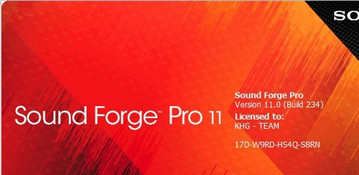 音频剪辑软件
音频剪辑软件音频剪辑软件专区提供了最好用最全面的音频剪辑软件中文版以及音频剪辑软件绿色版免费下载。
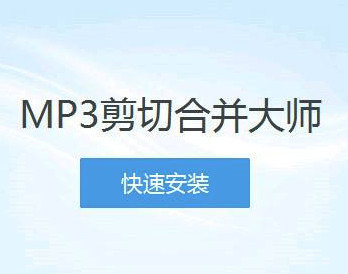 MP3剪切合并大师免费版 2023.3 简体中文版6.16 MB |08-08
MP3剪切合并大师免费版 2023.3 简体中文版6.16 MB |08-08 Audacity音频编辑工具 3.3.2 官方正式版14.6 MB |06-07
Audacity音频编辑工具 3.3.2 官方正式版14.6 MB |06-07 Reaper音频编辑软件 6.79.0 正式版14.1 MB |05-09
Reaper音频编辑软件 6.79.0 正式版14.1 MB |05-09 ocenaudio 64位中文版 3.11.23 官方正式版41.42 MB |04-13
ocenaudio 64位中文版 3.11.23 官方正式版41.42 MB |04-13 QVE音频剪辑 1.8.1 官方版28 MB |01-04
QVE音频剪辑 1.8.1 官方版28 MB |01-04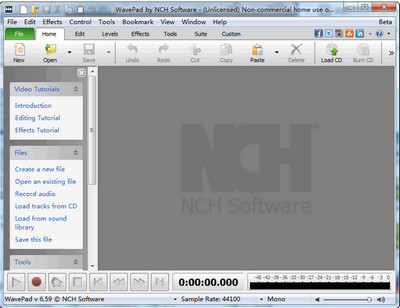 WavePad中文版 16.95 官方版2.5 MB |01-04
WavePad中文版 16.95 官方版2.5 MB |01-04 Adobe Audition CC 2022永久激活破解 22.4.0.49 绿色版477.6 MB |12-15
Adobe Audition CC 2022永久激活破解 22.4.0.49 绿色版477.6 MB |12-15 GoldWave破解汉化版 6.57 绿色版15.4 MB |11-17
GoldWave破解汉化版 6.57 绿色版15.4 MB |11-17
 音频驱动
音频驱动音频驱动是每个电脑必不可少的一个控制电脑声音的驱动程序,有了它咱们才能听到电脑发出的声音,在此新云下载提供了大量的音频驱动、音频驱动器、万能声卡驱动、声卡驱动器官方下载win8以及声卡驱动器官方下载2014等...
 声卡驱动器免费版 2024 官方版51.7 MB |02-20
声卡驱动器免费版 2024 官方版51.7 MB |02-20 e2eSoft VSC(虚拟声卡驱动) 1.5 安装版1.25 MB |09-18
e2eSoft VSC(虚拟声卡驱动) 1.5 安装版1.25 MB |09-18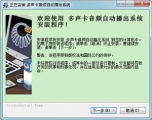 多声卡音频自动播出系统 2.1.2.8 中文绿色版8.53 MB |03-07
多声卡音频自动播出系统 2.1.2.8 中文绿色版8.53 MB |03-07 创新5.1声卡驱动 最新安装版5.35 MB |02-02
创新5.1声卡驱动 最新安装版5.35 MB |02-02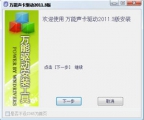 万能声卡驱动 2011.351.64 MB |08-06
万能声卡驱动 2011.351.64 MB |08-06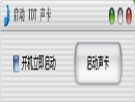 idt xp 声卡补丁 绿色中文版630 KB |06-25
idt xp 声卡补丁 绿色中文版630 KB |06-25 mac os x10.8.2ALC888声卡完美驱动1.31 MB |04-22
mac os x10.8.2ALC888声卡完美驱动1.31 MB |04-22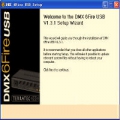 德国坦克DMX 6fire USB声卡驱动 1.3.1.10 简体中文免费版3.66 MB |04-02
德国坦克DMX 6fire USB声卡驱动 1.3.1.10 简体中文免费版3.66 MB |04-02
猜你喜欢
热门文章
本类排行
相关下载
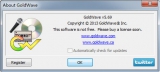 GoldWave绿色版 5.70
GoldWave绿色版 5.704.19 MB | 08-07
进入 GoldWave破解汉化版 6.57 绿色版
GoldWave破解汉化版 6.57 绿色版15.4 MB | 11-17
进入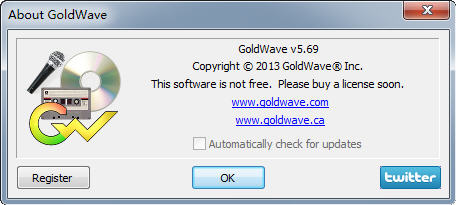 GoldWave汉化版 5.70
GoldWave汉化版 5.704.19 MB | 08-07
进入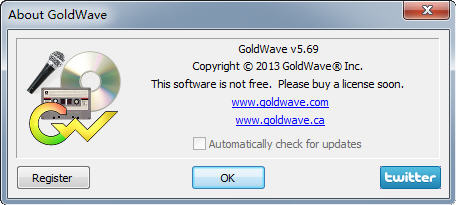 GoldWave 64位 6.30 中文汉化版
GoldWave 64位 6.30 中文汉化版7.04 MB | 08-07
进入 GoldWave音频编辑软件 6.35 正式版
GoldWave音频编辑软件 6.35 正式版16.9 MB | 08-17
进入









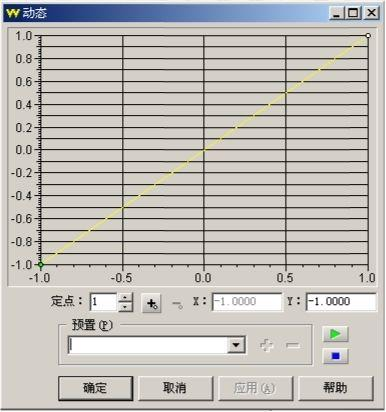
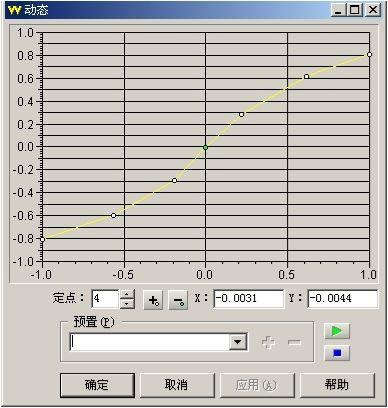
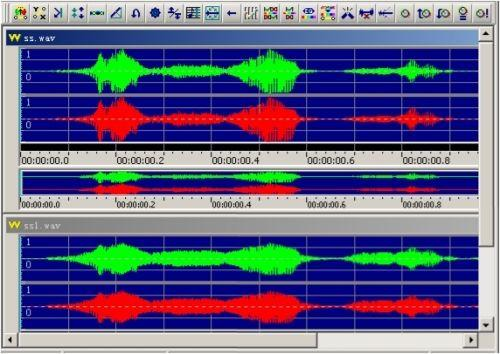






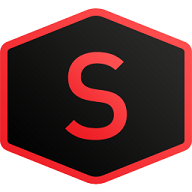
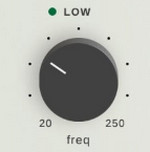
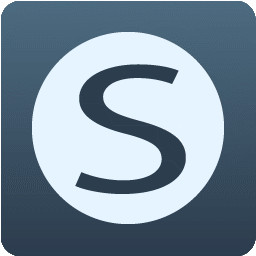


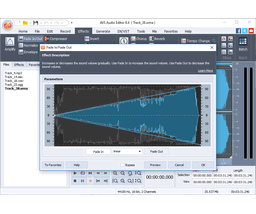
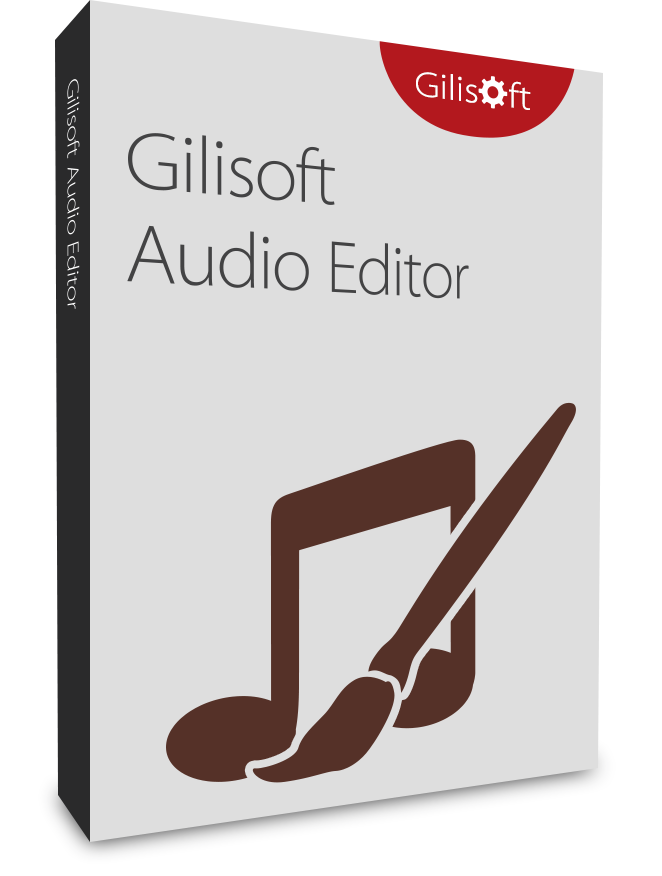
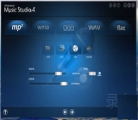


文章评论
网友评论